Bagaimana cara memindahkan data dari Android ke iPhone dengan mudah, cepat, dan gratis?
Banyak pengguna merasa bingung saat beralih dari Android ke iPhone karena perbedaan sistem operasi yang cukup signifikan. Namun, jangan khawatir! Ada beberapa solusi praktis yang bisa kamu gunakan untuk mentransfer file, foto, video, kontak, hingga data aplikasi seperti WhatsApp tanpa ribet. Artikel ini akan membahas 4 cara terbaik yang dijamin efektif dan mudah diikuti, bahkan untuk pemula sekalipun. Yuk, simak penjelasannya lebih lanjut!
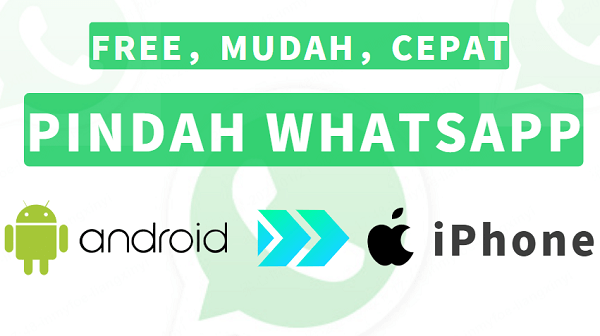
Dalam artikel ini:
- Mengapa Sulit Memindahkan WhatsApp dari Android ke iOS?
- 2 Cara Gratis Memindahkan Data WhatsApp dari Android ke iOS
- Cara 1. Berdasarkan Panduan Transfer Resmi WhatsApp (Terbatas)
- Cara 2. Mengekspor Riwayat Obrolan WhatsApp (Terbatas)
- Rekomendasi 2 Alat Berguna untuk Memindahkan Data Dari Android ke iPhone
- 4 FAQ Tentang Cara Memindahkan Data Dari Android ke iPhone
Mengapa Sulit Memindahkan WhatsApp dari Android ke iOS?
Memindahkan data WhatsApp dari Android ke iOS memang bisa jadi merepotkan. Hal ini karena kedua sistem tersebut berbeda, dengan cadangan data masing-masing disimpan di platform yang berbeda, yaitu Google Drive untuk Android dan iCloud untuk iOS, sehingga tidak kompatibel secara langsung. Selain itu, pihak resmi tidak menyediakan alat transfer langsung, sehingga kita biasanya perlu menggunakan alat pihak ketiga atau langkah khusus untuk menyelesaikannya.
Adakah Cara Gratis Untuk Memindahkan Data WhatsApp dari Android ke iOS?
Ya, yang pertama adalah mengikuti panduan resmi dari WhatsApp, dan yang kedua adalah mengekspor riwayat chat WhatsApp dan memindahkannya ke iPhone.
1 Berdasarkan Panduan Transfer Resmi WhatsApp
Panduan resmi dari WhatsApp memang memberikan cara untuk transfer, namun ada banyak batasan, seperti hanya bisa mentransfer riwayat chat, tidak dapat memindahkan riwayat panggilan, nama tampilan, media yang diterima melalui saluran WhatsApp, atau informasi pembayaran peer-to-peer. Selain itu, ada syarat bahwa iPhone yang menjadi target transfer harus dalam pengaturan pabrik atau sudah direset ke pabrik, artinya iPhone tersebut harus baru.
Jadi, cara resmi dari WhatsApp ini sangat cocok untuk pengguna yang berpindah dari Android ke iPhone baru. Pengguna ini bisa mengikuti langkah-langkah berikut untuk memindahkan data dari Android ke iPhone.
Langkah-langkah :
- Unduh dan buka aplikasi "Pindahkan ke iOS", ikuti petunjuk di layar.
- Di iPhone akan muncul kode, masukkan kode tersebut di ponsel Android.
- Klik lanjutkan, pilih WhatsApp, dan ketuk mulai di Android, tunggu data dipersiapkan.
- Setelah data siap, keluar dari Android, kembali ke aplikasi "Pindahkan ke iOS".
- Klik lanjutkan untuk mentransfer data ke iPhone, tunggu hingga selesai.
- Instal WhatsApp versi terbaru di App Store, masuk menggunakan nomor ponsel dari perangkat lama.
- Setelah aktivasi selesai, kamu bisa melihat riwayat obrolan.
- Mudah digunakan dengan panduan resmi dari WhatsApp.
- Keamanan tinggi karena menggunakan sistem resmi.
- Kompatibilitas tinggi pada perangkat Android dan iOS terbaru.
- Terbatas pada data tertentu seperti riwayat obrolan dan media tertentu.
- Memerlukan jaringan internet yang stabil.
- Tidak mendukung semua perangkat, terutama dengan sistem operasi lama.
2 Mengekspor Riwayat Obrolan WhatsApp
Cara gratis untuk mentransfer pesan WhatsApp dari Android ke iPhone sebenarnya adalah dengan menggunakan fitur ekspor obrolan WhatsApp. Namun, ini bukan “pemindahan” data seperti yang kita maksudkan. Metode ini hanya cocok untuk menyimpan dan melihat riwayat obrolan, dan tidak memungkinkan kita untuk langsung mengimpor riwayat obrolan ke aplikasi WhatsApp di iPhone. Riwayat obrolan hanya bisa dibaca sebagai file log di iPhone, tidak tampilkan file audio dan video,cuman pesan teks, seperti gambar berikut:
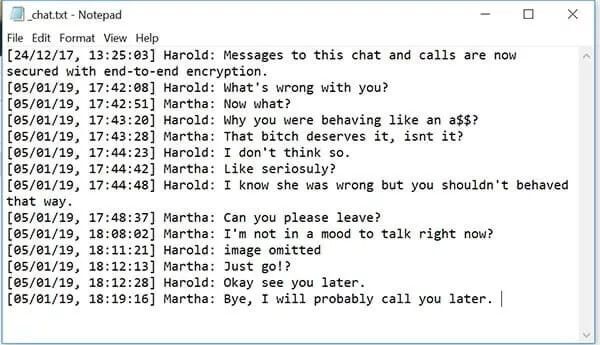
Mungkin kamu berpikir: "Fine, ini bukan yang saya inginkan."
Untuk mengekspor data WhatsApp dari Android ke file log dan mentransfernya ke iPhone, ikuti langkah-langkah berikut:
Langkah-langkah :
1. Mengekspor riwayat obrolan:
- Buka WhatsApp, pilih obrolan yang ingin diekspor.
- Ketuk menu tiga titik di kanan atas > Lainnya > Ekspor obrolan.
- Pilih apakah ingin menyertakan media, dan ekspor riwayat obrolan sebagai file .txt.
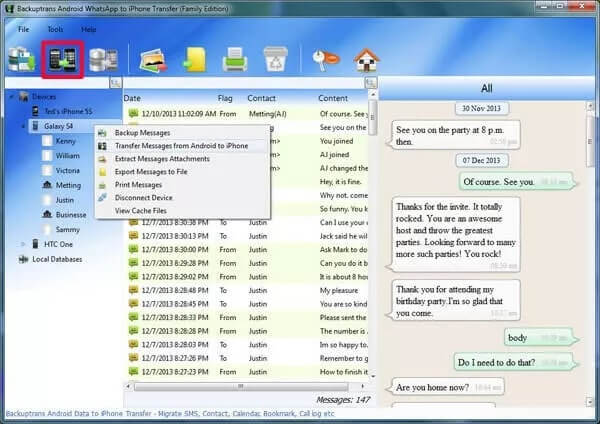
2. Menyimpan file:
- Simpan file yang diekspor ke penyimpanan lokal atau cloud seperti Google Drive.
3. Mentransfer ke iPhone:
- Gunakan email, penyimpanan cloud (seperti iCloud atau Google Drive), atau komputer untuk mentransfer file .txt ke iPhone.
4. Melihat file log:
- Buka file log ini di iPhone menggunakan pengelola file atau penampil teks. Sekarang kita dapat cek riwayat obrolan WhatsApp Android di iPhone.
- Tak perlu aplikasi tambahan.
- Fleksibel karena memungkinkan memilih riwayat obrolan tertentu.
- Dapat diakses melalui perangkat lain dalam format teks.
- Tidak dapat diintegrasikan kembali ke WhatsApp di perangkat baru.
- Harus dilakukan secara manual untuk setiap obrolan.
- Terbatas pada obrolan teks tanpa media seperti gambar atau video.
Ada yang bertanya, bisakah saya mentransfer data dari Android ke iPhone tanpa reset pabrik? Dan bisa cek riwayat chat WhatsApp di aplikasi WhatsApp iPhone?
Ya, tentu ada, seperti menggukana alat transfer WhatsApp.
Rekomendasi 2 Alat Berguna untuk Memindahkan Data Dari Android ke iPhone dengan Mudah & Cepat
Jika kamu sedang mencari cara yang mudah dan cepat untuk memigrasikan riwayat obrolan WhatsApp dan data terkait lainnya, maka dua alat praktis yang akan dijelaskan di bawah ini bisa menjadi pilihan yang baik
1 iMyFone iMyTrans
Rating :
iMyFone iMyTrans adalah alat pemindahan data yang mudah digunakan dan efisien, yang mendukung pemindahan data WhatsApp secara cepat dan lengkap dari Android ke iOS. Baik untuk pemindahan biasa maupun penggabungan data, semuanya bisa dilakukan dengan satu klik. Selain itu, iMyFone iMyTrans juga menyediapkan banyak fitur.
- Transfer WhatsApp Cepat dan Lengkap: Mendukung transfer data WhatsApp antara Android dan iPhone, Android ke Android, dan iPhone ke iPhone. Operasi mudah, hanya dengan satu klik untuk memulai transfer.
- Mendukung Penggabungan Transfer: Data WhatsApp dari 2 perangkat yang berbeda dapat digabungkan dan ditransfer ke salah satu perangkat.
- Cadangan WhatsApp Gratis: Menyediakan pencadangan gratis untuk riwayat obrolan dan data WhatsApp, yang dapat disimpan di komputer dan dipulihkan kapan saja ke ponsel.
- Pemulihan Cadangan Google Drive: Dapat masuk ke akun Google, mengimpor cadangan WhatsApp, dan mentransfer WhatsApp dari Android ke iPhone.
- Kompatibilitas Luas: Mendukung berbagai perangkat Android dan iOS, seperti Xiaomi, Huawei, dan Samsung untuk mentransfer WhatsApp ke iPhone.
- Dapat Dipercaya: Alat transfer WhatsApp dari Android ke iPhone ini telah dipercaya dan direkomendasikan oleh banyak situs media profesional.

Langkah-langkah memindahkan WhatsApp Android ke iPhone
Langkah 1. Unduh dan instal iMyFone iMyTrans di komputer kamu. Setelah diaktifkan, pilih mode "Transfer". Gunakan kabel USB untuk menghubungkan perangkat Android dan iPhone ke komputer. Klik tombol "Transfer" untuk memulai proses cara memindahkan wa dari Android ke iPhone.
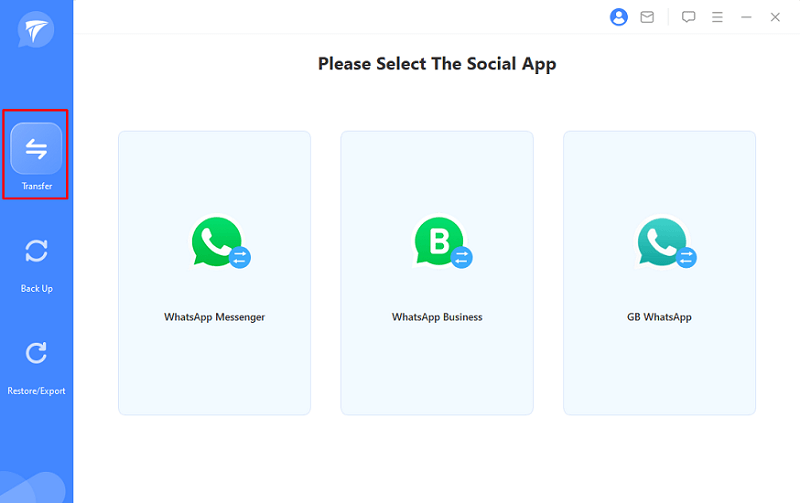
Langkah 2. Program akan mendeteksi kedua perangkat dan memproses data WhatsApp, lalu klik "Transfer", harap tunggu hingga pemindaian perangkat lunak selesai.
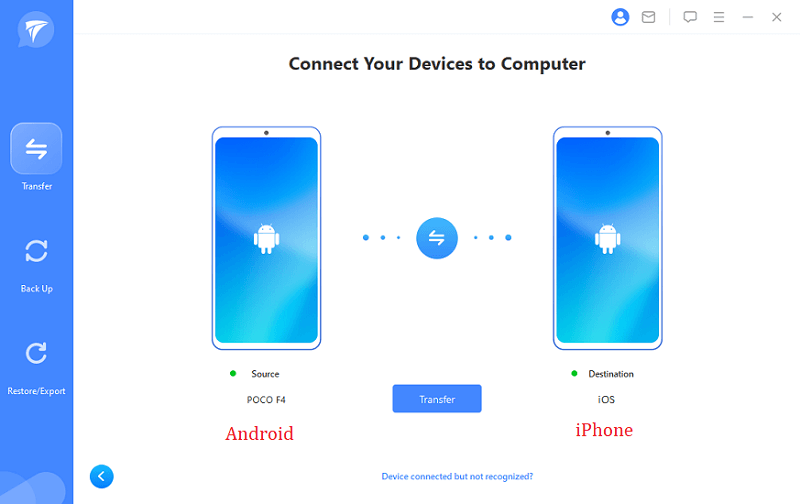
Langkah 3. Jaga agar kedua perangkat tetap terhubung dengan komputer sampai antarmuka menunjukkan bahwa transfer WhatsApp berhasil. Jika antarmuka berikut muncul, itu berarti kamu telah menyelesaikan cara memindahkan wa dari Android ke iPhone.
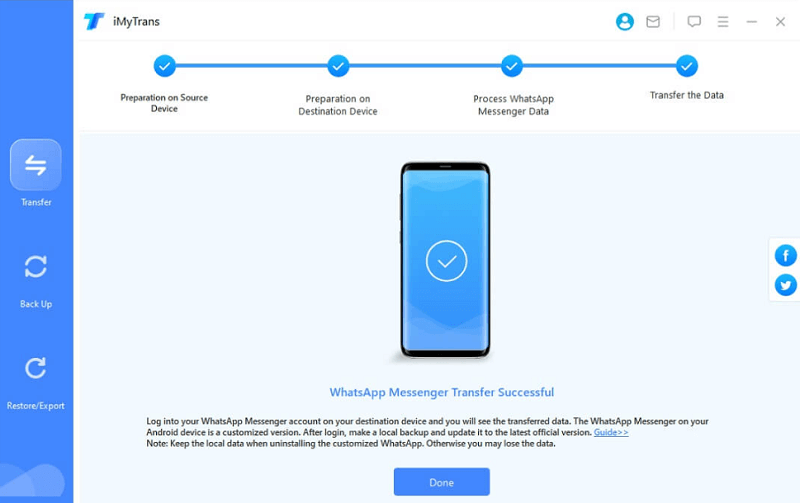
Setelah proses cara memindahkan WhatsApp Android ke iPhone selesai, kamu dapat masuk ke WhatsApp di iPhone dan melihat semua riwayat obrolan serta informasi akun yang dipindahkan dari perangkat Android.
💰 Harga iMyTrans Berapa?
- Mudah digunakan: Antarmuka pengguna yang intuitif sehingga pemula sekalipun dapat menyelesaikan proses transfer dengan mudah.
- Mendukung berbagai platform: Kompatibel untuk transfer data antara Android ke iOS atau sebaliknya.
- Transfer lengkap: Dapat mentransfer seluruh data termasuk riwayat obrolan, foto, video, dan lampiran lainnya.
- Menghemat waktu: Mampu mentransfer banyak data sekaligus tanpa perlu ekspor dan impor manual.
- Berbayar: Fitur lengkap hanya tersedia pada versi berbayar, sementara versi gratis memiliki keterbatasan.
- Memerlukan instalasi software: Harus menginstal perangkat lunak di komputer, yang mungkin dianggap kurang praktis bagi sebagian pengguna.
- Koneksi perangkat: Membutuhkan kabel data untuk menghubungkan perangkat, yang dapat terkendala masalah perangkat keras atau koneksi.
2 Melalui Backuptrans
Rating :
Backuptrans adalah alat lain yang dapat membantu mengelola data WhatsApp. Ini juga merupakan alat transfer yang bisa dipilih, mendukung berbagai jenis iPhone dan ponsel Android. Namun, ini adalah salah satu perangkat lunak transfer data yang cukup lama. Karena itu, desain halaman perangkat lunaknya terlihat agak kuno, dan operasinya mungkin sedikit lebih rumit. Tapi jangan khawatir, panduan langkah-langkah penggunaan akan dijelaskan secara rinci setelah ini.
Berikut adalah informasi lebih detail tentang perangkat lunak transfer data ini, yang bisa membantu kamu memahami alat ini dengan lebih baik.
Fitur Utama Backuptrans
- Mendukung transfer langsung WhatsApp dari Android ke iPhone.
- Menyimpan riwayat obrolan WhatsApp di komputer sebagai cadangan.
- Memungkinkan pengelolaan pesan, seperti mencetak atau mengekspor pesan dalam format TXT, CSV, atau HTML.
- Mendukung berbagai model Android dan iPhone.
- Menjaga data tetap utuh selama proses transfer.
-
Persyaratan Penggunaan Backuptrans
Persyaratan Penggunaan Backuptrans
Kriteria |
Detail |
|---|---|
Sistem Operasi |
Windows 11/10/8/7/Vista/2003/XP/2000/NT |
Prosesor |
Intel, AMD CPU, M1 dengan kecepatan minimal 1000MHz atau lebih tinggi |
Ruang Penyimpanan |
Minimal 200MB ruang kosong untuk instalasi |
RAM |
Minimal 2GB RAM atau lebih |
Dukungan iOS |
iOS 4-iOS 14 |
Versi iTunes |
iTunes 10.1-iTunes 12.10 atau lebih baru |
Menurut Backuptrans, beberapa perangkat Android memerlukan instalasi manual software driver USB di Windows agar dapat terhubung dengan PC secara benar. Jika Windows tidak menginstal driver secara otomatis, kamu perlu menghubungi produsen perangkat untuk mendapatkan dukungan.
Langkah-langkah :
Langkah 1.Setelah menginstal Backuptrans, luncurkan, lalu sambungkan Android dan iPhone kamu ke komputer dengan kabel USB yang stabil.
Langkah 2.Jika berhasil dikenali, akan ada pop-up yang muncul di ponsel Android kamu. Klik tombol "Cadangkan data saya".
Langkah 3.Kembali ke komputer kamu, pada perangkat lunak silakan klik "OK" untuk memulai proses pencadangan WhatsApp di perangkat Android.
Langkah 4.Setelah selesai, kamu akan dapat melihat data WhatsApp Android di komputer.
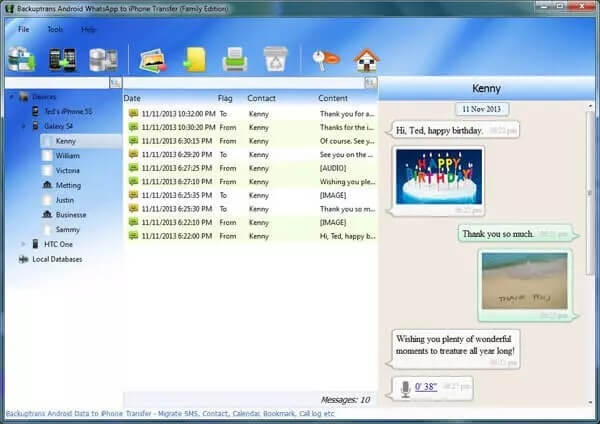
Langkah 5.Jika kamu ingin menggunakan akun WhatsApp yang sama di iPhone kamu, inilah saatnya untuk memindahkan kartu SIM ke iPhone dari Android. Jika tidak, lewati saja ke langkah 6.
Langkah 6.Masuk ke akun WhatsApp di iPhone, lalu tutup aplikasi WhatsApp untuk membuat program mengakses data WhatsApp di iPhone kamu.
Langkah 7.Di komputer kamu, klik kanan perangkat Android dari sisi kiri, pilih Transfer Messages from Android to iPhone. Dari daftar yang diberikan, pilih perangkat iPhone tempat kamu ingin mentransfer pesan WhatsApp, lalu klik Konfirmasi untuk memulai transfer.
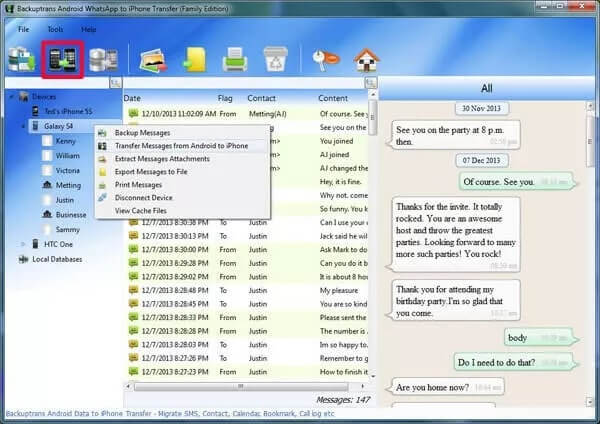
💰 Harga Backuptrans Berapa?
- Kompatibel dengan banyak model iPhone dan Android, termasuk perangkat lama.
- Bisa memindahkan pesan WhatsApp beserta media seperti foto dan video.
- Transfer data stabil, bisa membantu pengguan meningkatkan tingkat keberhasilan pemindahan.
- Antarmuka kuno, kurang ramah untuk pengguna baru, jadi sebelum kita menggunakannya diperlu pengguna belajar cara menggunakannya
- Beberapa perangkat Android membutuhkan instalasi driver manual.
- Tidak mendukung iOS15 dan lebih baru.
- Berbayar dengan harga relatif mahal.
FAQ Tentang Cara Memindahkan Data Dari Android ke iPhone
💬 #1. Berapa lama pemindahan data dari Android ke iPhone?
Waktu pemindahan data tergantung pada jumlah data yang dipindahkan. Sebagai contoh:
- Untuk data sekitar 1GB, pemindahan biasanya memakan waktu sekitar 10-15 menit.
- Jika data yang dipindahkan lebih besar, seperti 5GB, prosesnya bisa memakan waktu sekitar 30-40 menit.
Waktu ini juga dipengaruhi oleh faktor lain seperti kecepatan koneksi internet dan perangkat yang digunakan.
💬 #2. Apakah chat WA akan hilang jika ganti HP dari Android ke iPhone?
Jika kamu memindahkan WhatsApp dengan benar, chat WA tidak akan hilang. kamu hanya perlu mengikuti langkah-langkah pemindahan yang tepat, baik menggunakan aplikasi resmi atau alat pihak ketiga yang dapat memindahkan riwayat chat kamu dengan aman ke iPhone baru.
💬 #3. Bagaimana cara memindahkan WA ke HP baru tanpa menghilangkan chat?
Untuk memastikan chat WhatsApp kamu tetap utuh saat pindah ke HP baru, kamu dapat menggunakan fitur cadangan dan pemulihan WhatsApp, atau menggunakan alat pemindahan data pihak ketiga yang mendukung transfer WhatsApp. Kamu bisa melakukan cadangan WhatsApp kamu terlebih dahulu sebelum memulai proses pemindahan.
💬 #4. Bagaimana cara memindahkan kontak WA dari Android ke iPhone?
Kontak WhatsApp biasanya akan mengikuti saat kamu memindahkan data dari Android ke iPhone, selama kamu memindahkan seluruh data dengan benar. kamu dapat menggunakan Google Drive atau aplikasi pemindahan data pihak ketiga untuk memastikan bahwa kontak WhatsApp kamu tertransfer dengan baik.
Kesimpulan
Untuk kamu yang sedang mencari cara memindahkan data dari Android ke iPhone dengan cepat dan mudah, iMyFone iMyTrans adalah solusi yang tepat.
Dengan aplikasi ini, kamu bisa memindahkan WhatsApp dengan lancar tanpa kehilangan chat atau media penting. Selain itu, iMyTrans juga menawarkan kemudahan dalam proses backup dan pemulihan data, serta mendukung berbagai jenis perangkat. Jadi, jika kamu ingin cara yang praktis dan efisien untuk pindah data Android ke iPhone, segera unduh iMyTrans dan nikmati kemudahan memindahkan data WhatsApp kamu.


